昆仑通态 高级教程
昆仑通态高级教程
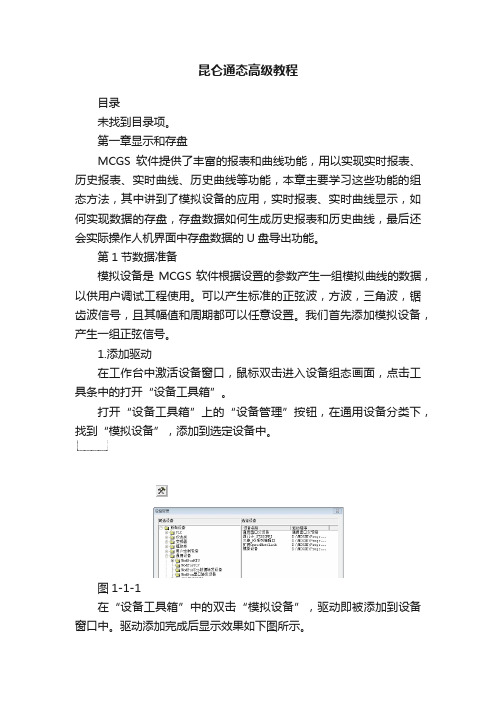
昆仑通态高级教程目录未找到目录项。
第一章显示和存盘MCGS软件提供了丰富的报表和曲线功能,用以实现实时报表、历史报表、实时曲线、历史曲线等功能,本章主要学习这些功能的组态方法,其中讲到了模拟设备的应用,实时报表、实时曲线显示,如何实现数据的存盘,存盘数据如何生成历史报表和历史曲线,最后还会实际操作人机界面中存盘数据的U盘导出功能。
第1节数据准备模拟设备是MCGS软件根据设置的参数产生一组模拟曲线的数据,以供用户调试工程使用。
可以产生标准的正弦波,方波,三角波,锯齿波信号,且其幅值和周期都可以任意设置。
我们首先添加模拟设备,产生一组正弦信号。
1.添加驱动在工作台中激活设备窗口,鼠标双击进入设备组态画面,点击工具条中的打开“设备工具箱”。
打开“设备工具箱”上的“设备管理”按钮,在通用设备分类下,找到“模拟设备”,添加到选定设备中。
图1-1-1在“设备工具箱”中的双击“模拟设备”,驱动即被添加到设备窗口中。
驱动添加完成后显示效果如下图所示。
图1-1-22.连接变量双击“设备0--[模拟设备]”打开“设备编辑窗口”。
点击按钮,打开“快速连接”对话框。
将通道个数修改为2个,确认。
图1-1-3 快速连接驱动的通道0和通道1分别连接了两个变量Data00、Data01。
图1-1-4点击“设置设备内部属性”,将通道1的正弦信号周期修改为20秒。
图1-1-5图1-1-6点击按钮,软件出现“添加数据对象”的提示,点击“全部添加”,即可将Data00、Data01两个变量在MCGS组态工程中进行定义。
图1-1-7至此,数据准备部分已经完成。
点击“设备属性设置”的“启动设备调试”,可以看到模拟设备按照正弦信号产生的调试数据。
图1-1-8第2节实时报表实时报表是对变量瞬时值的反映,通常用于将当前时间的数据变量按一定报表格式显示和打印出来。
实时报表可以通过MCGS系统的自由表格构件组态实现。
这一节,我们要通过自由表格构件实现一个简单的实时报表的功能。
MCGS昆仑通态触摸屏高级培训教程
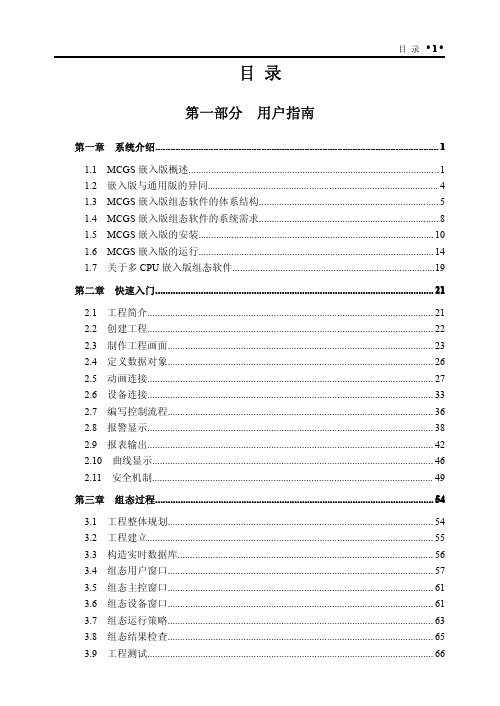
i 2i MCGS 嵌入版用户手册
第四章 构造实时数据库.................................................................................................. 69
4.1 概述......................................................................................................................... 69 4.2 定义数据对象......................................................................................................... 70 4.3 数据对象的类型..................................................................................................... 71 4.4 数据对象的属性设置............................................................................................. 73 4.5 数据对象的属性和方法......................................................................................... 76 4.6 数据对象的作用域................................................................................................. 79 4.7 MCGS 嵌入版系统变量......................................................................................... 79 4.8 MCGS 嵌入版系统函数......................................................................................... 80 4.9 数据对象浏览和查询............................................................................................. 80 4.10 使用计数检查....................................................................................................... 82
昆仑通态触摸屏及组态软件连接网关步骤

资料范本本资料为word版本,可以直接编辑和打印,感谢您的下载昆仑通态触摸屏及组态软件连接网关步骤地点:__________________时间:__________________说明:本资料适用于约定双方经过谈判,协商而共同承认,共同遵守的责任与义务,仅供参考,文档可直接下载或修改,不需要的部分可直接删除,使用时请详细阅读内容触摸屏连接网关步骤1、新建工程,选择对应的触摸屏型号,如TPC7062Hi2、打开设备窗口,右击选择“设备工具箱”,添加“通用TCP/IP父设备”,“莫迪康ModbusTCP”,如下图所示若设备工具箱快捷选项中没有“莫迪康ModbusTCP”,点击“设备管理”,选择通用设备->ModbusTCP3、双击“通用TCP/IP父设备”,配置参数,如下图网络类型:1-TCP服务器/客户设置:0-客户端本地IP地址:触摸屏IP本地端口号:可选默认3000远程IP地址:网关IP远程端口号:5023、双击“莫迪康ModbusTCP”,配置参数,如下图3.1左下侧设备属性配置设备地址:与实际连接设备地址一致16位整数解码顺序:与实际连接设备一致,一般选默认0-1232位整数解码顺序:与实际连接设备一致,一般选默认0-123432位浮点数解码顺序:与实际连接设备一致,一般选默认0-1234分开采集方式:与实际连接设备一致,一般选择0-按最大长度分块4区16位写功能码选择:可选1-0x103.2右侧设备变量连接第一步:点击“增加设备通道”,如下图一般参数为16bit的整数、32bit的浮点数,可在数据类型里根据实际参数选择通道地址:十进制,可查看具体设备的地址,注意这里通道地址=Modbus地址+1,即若设备说明书中说明电压地址是305,对应这里填写通道地址为306 第二步:点击“快速连接变量”,如下图数据对象:自行定义注:1、2、3中已配置完设备窗口信息4、点击“用户窗口”,新建组态,打开窗口,在此编写动画窗口,这里就不作说明。
昆仑通态人机界面与单片机通信实战教程二:脚本驱动的设计
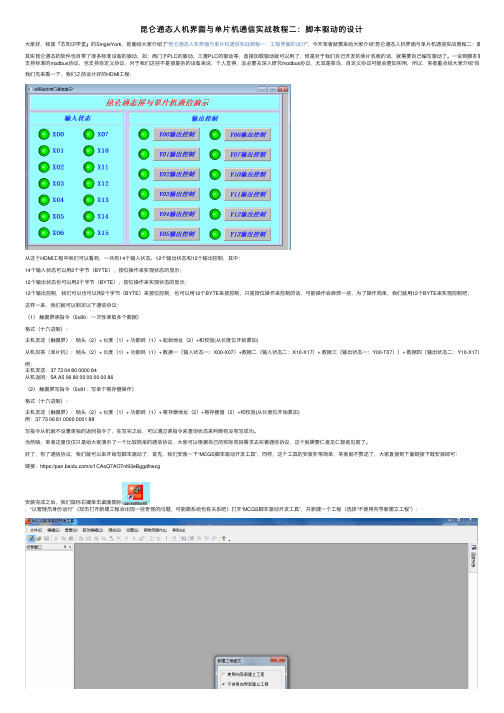
昆仑通态⼈机界⾯与单⽚机通信实战教程⼆:脚本驱动的设计⼤家好,我是『芯知识学堂』的SingleYork,前⾯给⼤家介绍了“昆仑通态⼈机界⾯与单⽚机通信实战教程⼀:⼯程界⾯的设计”,今天笔者就要来给⼤家介绍“昆仑通态⼈机界⾯与单⽚机通信实战教程⼆:脚本驱动的设其实昆仑通态的软件也⾃带了很多标准设备的驱动,如:西门⼦PLC的驱动、三菱PLC的驱动等,直接加载驱动就可以⽤了,但是对于我们⾃⼰开发的单⽚机板的话,就需要⾃⼰编写驱动了。
⼀说到脚本驱动,⾃然就⽀持标准的modbus协议,也⽀持⾃定义协议,对于我们这些不是很复杂的设备来说,个⼈觉得,没必要去深⼊研究modbus协议,尤其是菜鸟,⾃定义协议可能会更加实⽤,所以,笔者重点给⼤家介绍“⾃动义协议”。
我们先来看⼀下,我们之前设计好的HDMI⼯程:从这个HDMI⼯程中我们可以看到,⼀共有14个输⼊状态、12个输出状态和12个输出控制,其中:14个输⼊状态可以⽤2个字节(BYTE),按位操作来实现状态的显⽰;12个输出状态也可以⽤2个字节(BYTE),按位操作来实现状态的显⽰;12个输出控制,我们可以也可以⽤2个字节(BYTE)来按位控制,也可以⽤12个BYTE来按控制,只是按位操作来控制的话,可能操作会⿇烦⼀些,为了操作简单,我们就⽤12个BYTE来实现控制吧;这样⼀来,我们就可以制定以下通信协议:(1)触摸屏读指令(0x80:⼀次性读取多个数据)格式(⼗六进制):主机发送(触摸屏):帧头(2)+ 长度(1)+ 功能码(1)+ 起始地址(2)+和校验(从长度位开始累加)从机应答(单⽚机):帧头(2)+ 长度(1)+ 功能码(1)+ 数据⼀(输⼊状态⼀:X00-X07)+数据⼆(输⼊状态⼆:X10-X17)+ 数据三(输出状态⼀:Y00-T07))+ 数据四(输出状态⼆:Y10-X17)+和校验(从例:主机发送:37 73 04 80 0000 84从机返回:5A A5 06 80 00 00 00 00 86(2)触摸屏写指令(0x81:写单个寄存器操作)格式(⼗六进制):主机发送(触摸屏):帧头(2)+ 长度(1)+ 功能码(1)+ 寄存器地址(2)+寄存器值(2)+和校验(从长度位开始累加)例:37 73 06 81 0000 0001 88写指令从机就不设置单独的返回指令了,在写完之后,可以通过读指令来查询状态来判断有没有写成功。
昆仑通态触屏操作手册资料

中牟新城水厂触屏操作手册鞍山易兴自动化工程有限公司2016年8月4日目录第一章 V型滤池触摸屏(炭滤同V滤操作) (1)1.1 V型滤池触摸屏简介 (1)1.2 具体操作方法 (2)第二章反冲洗泵房触摸屏 (6)2.1反冲洗泵房触摸屏简介 (6)2.2 具体操作方法 (7)第三章排水泵房触摸屏 (9)3.1 排水泵房触摸屏简介 (9)3.2具体操作方法: (10)第四章送水泵房触摸屏 (12)4.1 送水泵房触摸屏简介 (12)4.2具体操作方法: (13)第五章公共部分说明 (15)第一章V型滤池触摸屏(炭滤同V滤操作)1.1 V型滤池触摸屏简介图1.1本触摸屏主要由顶部标题栏、左侧页面切换栏、与中部主页面组成。
V型滤池包括以下7个主页面:工艺图、阀状态控制、反冲洗时间、参数画面、操作画面、历史数据与历史曲线主要控制对象:进水阀、排水阀、出水调节阀、初滤水阀、反冲洗水阀、反冲洗气阀、放气阀。
主要监测对象:V型滤池液位、水头损失、进出水浊度、风机状态、反冲洗水泵状态、滤池过滤状态。
1.2 具体操作方法当触摸屏供电后如下图显示:图1.2该画面为V型滤池工艺图画面,可在此画面了解到V型滤池主要设备参数与状态。
当阀门开到位时,屏中相应阀门变为绿色(如图1.2所示,进水阀变为绿色,阀门状态为开)。
当滤池液位上升时,触屏中液位随之上升。
如想进入其他画面,可按屏中相应画面名称进入。
点击控制面板如下:图1.3在本画面显示各个阀的运行状态,以及可设定阀门状态与选择是否PID调节。
阀门自动调节方法:确定PID调节显示为“PID自动调节”,如未显示则按下“PID调节切换”,此时即为PID自动调节状态阀门手动调节方法:当滤池当前状态为“人为控制状态时”(如何进入人为控制状态请参照“状态画面”说明),首先确定PID调节显示为“触摸屏手动调节阀门开度”,此时阀门显示“就地”。
便可通过点击“开阀”、“关阀”来手动调节阀门,出水调节阀可通过点击“”点击“状态画面”进入如下画面:图1.4点击“”“”,出现二级确认窗口,点击“是”可使滤池进入“过滤状态”或“停止过滤状态”,点击“否”可取消操作。
MCGS(昆仑通态)报警功能的、配置、弹窗、脚本功能应用

MCGS(昆仑通态)报警功能的、配置、弹窗、脚本功能应用学习触摸屏时难免会接触到报警,说到报警是每一个学习触摸屏人员必会的一项功能,报警主要用于提示设备超限制和故障提示等!01报警条应用第一步:(新建一个触摸屏型号,根据实际触摸屏来选择)第二步:(设备窗口—创建通道地址:M0.0启动、M0.1停止)第三步:(在实时数据库定义M0.0为1时报警。
)第四步:(在窗口里设计一个按钮和关联地址。
)第五步:(工具箱—选择LED报警滚动条放到画面中)第六步:(属性—显示报警对象关联地址M0.0,滚动速度根据定义来设置)第七步:(演示效果)02MCGS报警浏览应用第一步:(在报警条基础上,在创建一个报警浏览。
)第二步:(报警浏览属性—显示模式—实时报警数据关联地址M0.0)第三步:(演示效果)03滑动输入与报警显示第一步:(在报警条与报警浏览基础上,在创建一个滑动输入器)第二步:(滑动输入器属性—操作属性—对应数据对象的名称关联地址数值,上下限填写0—100。
)第三步:(数值—属性—对象初值设置50。
)第四步:(数值—属性—报警属性勾选上下限报警,上限报警—报警注释—数值过大—报警值100。
)第五步:(数值—属性—报警属性勾选上下限报警,下限报警—报警注释—数值过低—报警值40。
)第六步:(演示效果)第七步:(在报警条、报警浏览、滑动输入基础上,再创建一个报警显示。
)第八步:(报警显示—基本属性—对应的数据对象的名称—报警组0。
)第九步:(演示效果)04报警弹窗与脚本使用第一步:(用户窗口—新建—报警窗口)第二步:(动画显示—基本属性—设计选择一个动画图标)第三步:(动画显示—显示属性—显示变量—类型选择开关,数值型,地址关联M0.0。
)第四步:(画面右下角有4组坐标,要记录下来,后面脚本要使用到。
)第五步:(动画图标放到零点位置,否则弹出位置不对。
)第六步:(运行策略—新建报警策略。
)第七步:(报警策略—属性—策略执行方式—对应数据对象—关联地址M0.0。
MCGS昆仑通态触摸屏高级培训教程
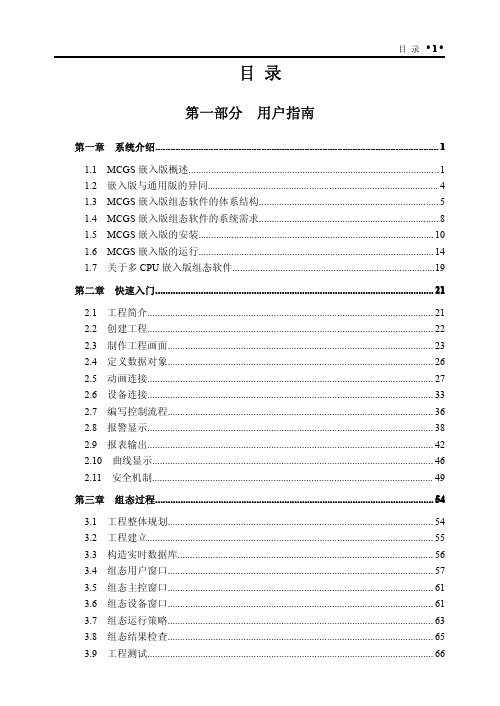
目 录 i1i
第一部分 用户指南
第一章 系统介绍................................................................................................................ 1
1.1 MCGS 嵌................................................................ 1 1.2 嵌入版与通用版的异同........................................................................................... 4 1.3 MCGS 嵌入版组态软件的体系结构....................................................................... 5 1.4 MCGS 嵌入版组态软件的系统需求....................................................................... 8 1.5 MCGS 嵌入版的安装............................................................................................. 10 1.6 MCGS 嵌入版的运行............................................................................................. 14 1.7 关于多 CPU 嵌入版组态软件................................................................................19
昆仑通态触摸屏软件使用方法
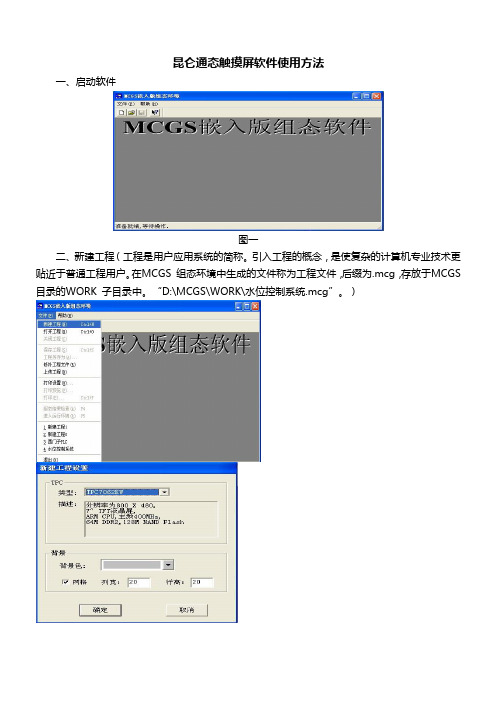
昆仑通态触摸屏软件使用方法一、启动软件图一二、新建工程(工程是用户应用系统的简称。
引入工程的概念,是使复杂的计算机专业技术更贴近于普通工程用户。
在MCGS 组态环境中生成的文件称为工程文件,后缀为.mcg,存放于MCGS 目录的WORK 子目录中。
“D:\MCGS\WORK\水位控制系统.mcg”。
)图二图三点击“确定”后进入“工作台”图四图四是MCGS 组态操作的总工作台面。
设有:标题栏:显示“MCGS 组态环境-工作台”标题、工程文件名称和所在目录;菜单条:设置MCGS 的菜单系统。
参见“MCGS 组态软件用户指南”附录所列MCGS 菜单及快捷键列表;工具条:设有对象编辑和组态用的工具按钮。
不同的窗口设有不同功能的工具条按钮,其功能详见附表。
工作台面:进行组态操作和属性设置。
上部设有五个窗口标签,分别对应主控窗口、用户窗口、设备窗口、实时数据库和运行策略五大窗口。
鼠标单击标签按钮,即可将相应的窗口激活,进行组态操作;工作台右侧还设有创建对象和对象组态用的功能按钮;组态工作窗口:是创建和配置图形对象、数据对象和各种构件的工作环境,又称为对象的编辑窗口。
主要包括组成工程框架的五大窗口,即:主控窗口,用户窗口,设备窗口,实时数据库和运行策略。
分别完成工程命名和属性设置,动画设计,设备连接,编写控制流程,定义数据变量等项组态操作。
三、设备组态(1) 在工作台中激活设备窗口,鼠标单击→“设备组态”进入设备组态画面,如图五、图六。
图五图六图七点击工具条中的打开“设备工具箱”,在设备工具箱中,按顺序先后双击“通用串口父设备”和“扩展OmronHostLink”添加至组态画面窗口,如图七、图八所示。
图八提示是否使用扩展OmronHostLink默认通讯参数设置父设备,如图九,选择“是”。
图九 图十所有操作完成后关闭设备窗口,返回工作台(图十)。
图十一 图十二在图十一中单击“是”。
图十二。
四、窗口组态 在工作台中激活用户窗口,鼠标单击“新建窗口”按钮,建立新画面“窗口0”。
关于昆仑通态触摸屏的用法课件

赋值号的右边为一表达式,表达式的类型必须与左边数据对象值的 类型相符合,否则系统会提示“赋值语句类型不匹配”的错误信息。 条件语句
条件语句有如下形式; IF THEN ENDIF
精品
如右图所示,在对象元件库中 选择自己需要的元件。我们有 时候要找不到适合的元件就要 自己做然后添加到元件库。做 完画面,就要进行动态连接。 例如:
1. 做一个按钮。
可以先画一个矩形,右键,选 择属性,在对话框中选择按钮 动作,这样属性上就会出现按 钮动作的属性。打开按钮动作 的属性设置就能实现标准按钮 的作用而比标准按钮美观。标 准按钮不能改颜色和形状。
精品
进入到设备窗口中,右 键选择设备工具箱,在 设备工具箱中选择设备 管理,弹出设备管理窗 口,选择我们要增加的 设备,点击下面的“增 加”按钮,在在右侧中 会出现选定设备。我们 所需要的设备呢大都是 画面中的这些设备,实 际中我要选择那些设备 后面讲。点击确认后设 备模板会一直存在设备 管理中,下次新建工程 时不用在从模板中选择 直接从管理箱中选择即 可。
精品
二 画面的建立和动态连接
➢ 用户窗口的建立 ➢ 用户窗口的动画组态 ➢ 用户窗口的命令语言
精品
1 用户窗口的建立
我们在工作台上点击用户窗口,进
入用户窗口的的界面。点击右侧的 新建窗口,新建的窗口名称是一窗 口0,窗口1命名的,点击窗口属性 进行设置。
在基本属性里有窗口名称,窗口标
题,都是自己定义,窗口背景自己 选择颜色。
注意:如果画出的图画想和窗口背 景色一至或显示窗口背景色,最 好在填充颜色里选择无填充。如 画一蓝边方框,填充和背景都为 黑色,显示时有可能填充色显示 为其他颜色。精品来自3. 用户窗口的命令语言
昆仑通态触屏操作手册簿
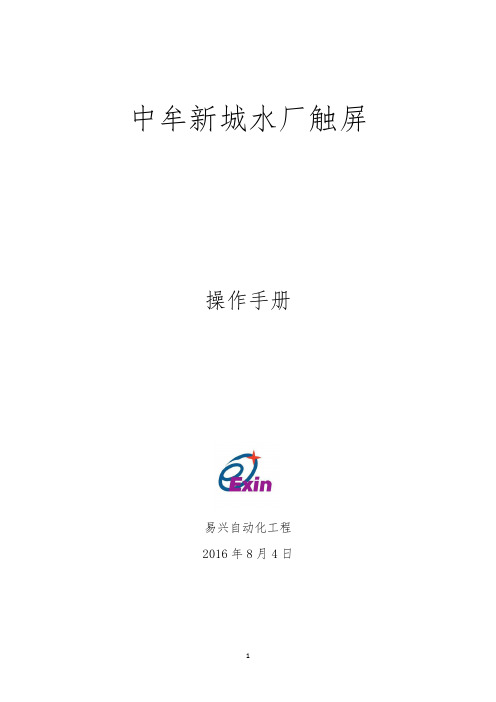
中牟新城水厂触屏操作手册易兴自动化工程2016年8月4日目录第一章 V型滤池触摸屏(炭滤同V滤操作) (1)1.1 V型滤池触摸屏简介 (1)1.2 具体操作方法 (2)第二章反冲洗泵房触摸屏 (6)2.1反冲洗泵房触摸屏简介 (6)2.2 具体操作方法 (7)第三章排水泵房触摸屏 (9)3.1 排水泵房触摸屏简介 (9)3.2具体操作方法: (10)第四章送水泵房触摸屏 (12)4.1 送水泵房触摸屏简介 (12)4.2具体操作方法: (13)第五章公共部分说明 (15)第一章V型滤池触摸屏(炭滤同V滤操作)1.1 V型滤池触摸屏简介图1.1本触摸屏主要由顶部标题栏、左侧页面切换栏、与中部主页面组成。
V型滤池包括以下7个主页面:工艺图、阀状态控制、反冲洗时间、参数画面、操作画面、历史数据与历史曲线主要控制对象:进水阀、排水阀、出水调节阀、初滤水阀、反冲洗水阀、反冲洗气阀、放气阀。
主要监测对象:V型滤池液位、水头损失、进出水浊度、风机状态、反冲洗水泵状态、滤池过滤状态。
1.2 具体操作方法当触摸屏供电后如下图显示:图1.2该画面为V型滤池工艺图画面,可在此画面了解到V型滤池主要设备参数与状态。
当阀门开到位时,屏中相应阀门变为绿色(如图1.2所示,进水阀变为绿色,阀门状态为开)。
当滤池液位上升时,触屏中液位随之上升。
如想进入其他画面,可按屏中相应画面名称进入。
点击控制面板如下:图1.3在本画面显示各个阀的运行状态,以及可设定阀门状态与选择是否PID调节。
阀门自动调节方法:确定PID调节显示为“PID自动调节”,如未显示则按下“PID调节切换”,此时即为PID自动调节状态阀门手动调节方法:当滤池当前状态为“人为控制状态时”(如何进入人为控制状态请参照“状态画面”说明),首先确定PID调节显示为“触摸屏手动调节阀门开度”,此时阀门显示“就地”。
便可通过点击“开阀”、“关阀”来手动调节阀门,出水调节阀可通过点击“”点击“状态画面”进入如下画面:图1.4点击“”“”,出现二级确认窗口,点击“是”可使滤池进入“过滤状态”或“停止过滤状态”,点击“否”可取消操作。
关于昆仑通态触摸屏的用法
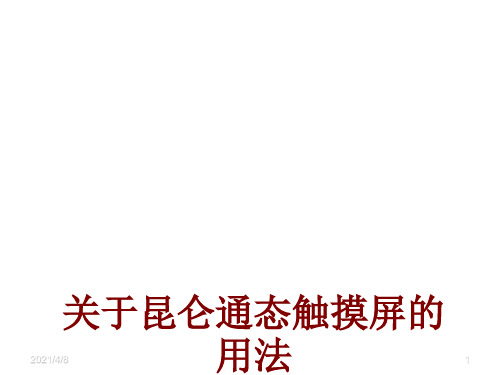
7
(2) 设置ModbusTCP子设备 标准ModbusTCP子设备必须挂接在“通用TCPIP父设备”下 ,双击进 入属性设置,如图。 设备地址必须和实际设备地址相一致,取值范围为0-255。通讯等待 时间是以太网收发需要的时间,视具 体设备而不同。平时设为200就可以。 16位整数解码顺序:调整字元件的解 码顺序。0-12:表示字元件高低字节 不颠倒(默认值,一般都使用这种形 式)1-21:表示字元件高低字节颠倒。 32位整数解码顺序:调整双字元件的 解码顺序。0-1234:表示双字元件不 做处理直接解码(默认值,一般都使 用这种形式)。2-3412:表示双字元 件高低字颠倒,但字内高低字节不颠 倒。这个我们在触摸屏和968E直接通 讯时用到,上送遥脉,它这么规定:
6
设备必须挂在父设备下,一个父设备可以挂多个子设备。像 WENVIEW触摸屏是直接在编辑里系统参数里设置PLC类型和辅助设备 的类型,而昆仑通态是通过父设备和子设备设置。 (1) 设置通用TCPIP父设备。 接着上面,我们已经为PLC选择通用TCPIP父设备和标准Modbus TCP 子设备。 通用TCP/IP父设备主要为连
题,都是自己定义,窗口背景自己
选择颜色。
在扩充属性中,有窗口宽度和窗口
高度,是代表窗口的大小,定义这 个的时候,最好是在窗口最大化的 情况下定义,而且,要把显示滚动 条这一项给勾上。这样,实际窗口 显示到触摸屏上才不会失真,才会 填满整个触摸屏。窗口的大小是根 据分辨率来定的,为640x480。
2021/4/8
关于昆仑通态触摸屏的
2021/4/8
用法
1
主要内容
• 设备的建立和安装 • 画面的建立和动态连接 • 实时数据库的建立 • 运行策略的建立 • 关于主控窗口
2014-昆仑通态-高级教程

目录未找到目录项。
第一章显示和存盘MCGS软件提供了丰富的报表和曲线功能,用以实现实时报表、历史报表、实时曲线、历史曲线等功能,本章主要学习这些功能的组态方法,其中讲到了模拟设备的应用,实时报表、实时曲线显示,如何实现数据的存盘,存盘数据如何生成历史报表和历史曲线,最后还会实际操作人机界面中存盘数据的U盘导出功能。
第1节数据准备模拟设备是MCGS软件根据设置的参数产生一组模拟曲线的数据,以供用户调试工程使用。
可以产生标准的正弦波,方波,三角波,锯齿波信号,且其幅值和周期都可以任意设置。
我们首先添加模拟设备,产生一组正弦信号。
1.添加驱动在工作台中激活设备窗口,鼠标双击进入设备组态画面,点击工具条中的打开“设备工具箱”。
打开“设备工具箱”上的“设备管理”按钮,在通用设备分类下,找到“模拟设备”,添加到选定设备中。
图1-1-1在“设备工具箱”中的双击“模拟设备”,驱动即被添加到设备窗口中。
驱动添加完成后显示效果如下图所示。
图1-1-22.连接变量双击“设备0--[模拟设备]”打开“设备编辑窗口”。
点击按钮,打开“快速连接”对话框。
将通道个数修改为2个,确认。
图1-1-3 快速连接驱动的通道0和通道1分别连接了两个变量Data00、Data01。
图1-1-4点击“设置设备内部属性”,将通道1的正弦信号周期修改为20秒。
图1-1-5图1-1-6点击按钮,软件出现“添加数据对象”的提示,点击“全部添加”,即可将Data00、Data01两个变量在MCGS组态工程中进行定义。
图1-1-7至此,数据准备部分已经完成。
点击“设备属性设置”的“启动设备调试”,可以看到模拟设备按照正弦信号产生的调试数据。
图1-1-8第2节实时报表实时报表是对变量瞬时值的反映,通常用于将当前时间的数据变量按一定报表格式显示和打印出来。
实时报表可以通过MCGS系统的自由表格构件组态实现。
这一节,我们要通过自由表格构件实现一个简单的实时报表的功能。
昆仑通态mod用法
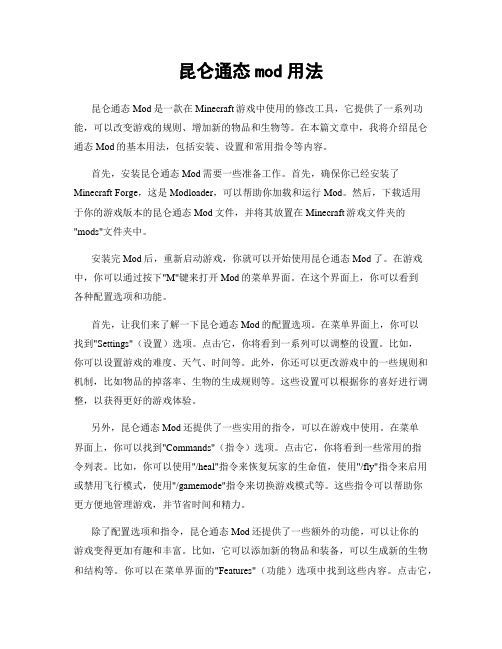
昆仑通态mod用法昆仑通态Mod是一款在Minecraft游戏中使用的修改工具,它提供了一系列功能,可以改变游戏的规则、增加新的物品和生物等。
在本篇文章中,我将介绍昆仑通态Mod的基本用法,包括安装、设置和常用指令等内容。
首先,安装昆仑通态Mod需要一些准备工作。
首先,确保你已经安装了Minecraft Forge,这是Modloader,可以帮助你加载和运行Mod。
然后,下载适用于你的游戏版本的昆仑通态Mod文件,并将其放置在Minecraft游戏文件夹的"mods"文件夹中。
安装完Mod后,重新启动游戏,你就可以开始使用昆仑通态Mod了。
在游戏中,你可以通过按下"M"键来打开Mod的菜单界面。
在这个界面上,你可以看到各种配置选项和功能。
首先,让我们来了解一下昆仑通态Mod的配置选项。
在菜单界面上,你可以找到"Settings"(设置)选项。
点击它,你将看到一系列可以调整的设置。
比如,你可以设置游戏的难度、天气、时间等。
此外,你还可以更改游戏中的一些规则和机制,比如物品的掉落率、生物的生成规则等。
这些设置可以根据你的喜好进行调整,以获得更好的游戏体验。
另外,昆仑通态Mod还提供了一些实用的指令,可以在游戏中使用。
在菜单界面上,你可以找到"Commands"(指令)选项。
点击它,你将看到一些常用的指令列表。
比如,你可以使用"/heal"指令来恢复玩家的生命值,使用"/fly"指令来启用或禁用飞行模式,使用"/gamemode"指令来切换游戏模式等。
这些指令可以帮助你更方便地管理游戏,并节省时间和精力。
除了配置选项和指令,昆仑通态Mod还提供了一些额外的功能,可以让你的游戏变得更加有趣和丰富。
比如,它可以添加新的物品和装备,可以生成新的生物和结构等。
你可以在菜单界面的"Features"(功能)选项中找到这些内容。
昆仑通态触摸屏教程服务宝典
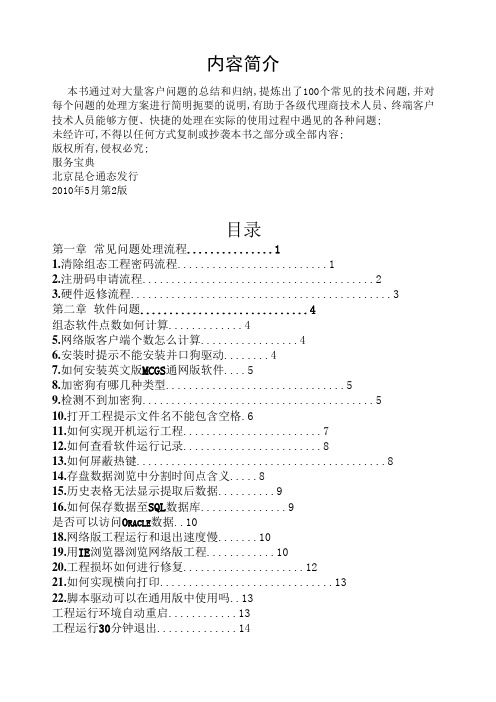
内容简介本书通过对大量客户问题的总结和归纳,提炼出了100个常见的技术问题,并对每个问题的处理方案进行简明扼要的说明,有助于各级代理商技术人员、终端客户技术人员能够方便、快捷的处理在实际的使用过程中遇见的各种问题;未经许可,不得以任何方式复制或抄袭本书之部分或全部内容;版权所有,侵权必究;服务宝典北京昆仑通态发行2010年5月第2版目录第一章常见问题处理流程 (1)1.清除组态工程密码流程 (1)2.注册码申请流程 (2)3.硬件返修流程 (3)第二章软件问题 (4)组态软件点数如何计算 (4)5.网络版客户端个数怎么计算 (4)6.安装时提示不能安装并口狗驱动 (4)7.如何安装英文版MCGS通网版软件 (5)8.加密狗有哪几种类型 (5)9.检测不到加密狗 (5)10.打开工程提示文件名不能包含空格.611.如何实现开机运行工程 (7)12.如何查看软件运行记录 (8)13.如何屏蔽热键 (8)14.存盘数据浏览中分割时间点含义 (8)15.历史表格无法显示提取后数据 (9)16.如何保存数据至SQL数据库 (9)是否可以访问O RACLE数据..1018.网络版工程运行和退出速度慢 (10)19.用IE浏览器浏览网络版工程 (10)20.工程损坏如何进行修复 (12)21.如何实现横向打印 (13)22.脚本驱动可以在通用版中使用吗..13工程运行环境自动重启 (13)工程运行30分钟退出 (14)25.注册码如何安装 (14)26.下载工程时提示版本不一致 (15)27.如何更换TPC中环境 (15)28.组对象中增加/删除成员不起作用16秒钟以下的存盘数据怎样实现 (16)30.如何导出TPC中保存的历史数据 (16)31.历史表格数据不刷新 (16)32.历史表格中不显示历史数据 (17)33.工程运行中如何改报警上下限值..1734.历史报警不显示 (17)35.实时报警不显示 (18)中报警数据占用多少空间 (18)中存盘数据占用空间如何计算 1838.如何更改TPC中软键盘大小 (18)如何进行窗口打印 (19)打印窗口如何充满纸张 (19)41.网线下载工程失败 (20)42.如何解决USB下载失败 (20)系统下USB无法下载工程 (21)44.如何实现弹出子窗口 (22)45.断电后保存作为下次开机初始值..2246.如何设置工程运行期限 (23)第三章通讯问题 (24)47.设备管理器中驱动很少 (24)48.通用串口父设备,能加多少子设备.2449.设备调试有数据工程画面无数据..25和模块能否挂接在一个串口下2551.如何查看设备的通讯状态 (26)52.通讯状态为-8表示什么意思 (26)53.运行工程提示串口初始化失败 (26)的COM2口与设备通讯不上..2755.数据能读不能写 (27)是否支持OPC通讯 (28):PLC同TPC7062K通讯接线 28:PLC同PC机的通讯接线 (28):TPC和PLC通讯不上 (28):用标准PPI电缆不能通讯.29:通讯状态跳变是什么原因29:如何连接PLC中的和TPC能否实现多主多从.30:是否支持自由口通讯 (30)65.三菱PLC:编程口同TPC7062K接线3166.三菱PLC:编程口通讯如何选驱动..3167.三菱PLC:编程口参数设置 (32)68.欧姆龙PLC:PLC同TPC7062K接线3269.欧姆龙PLC支持什么通讯协议 (32)70.欧姆龙PLC:父设备参数设置 (33)71.欧姆龙PLC:地址如何设置 (33):PLC同PC机的通讯方式 (34):TCP通讯,需添加什么驱动34:能否直接读取AIAO数据..34同TPC7062K的通讯接线..34:适配器连接TPC端线序 (35):通讯状态始终为-1 (35)与TPC连接,如何添加设备35:支持哪些通讯方式 (36):地址如何对应 (36)第四章触摸屏硬件问题 (37)兆TPC主要特性是什么 (37)主口和从口的区别 (37)的串口引脚定义 (38)84.启动工程/不启动工程按钮含义 (38)85.如何用触摸形式操作右键 (39)86.如何对TPC进行触摸校准 (39)87.如何查看TPC的IP地址 (39)88.如何更改TPC的IP地址 (40)89.如何设置TPC背光灯时间 (40)90.如何设置蜂鸣器启动和关闭 (40)91.如何更新TPC启动画面 (41)92.如何查看TPC磁盘剩余空间 (41)93.如何在TPC中实现屏保 (41)94.如何上传TPC中的工程 (42)95.运行环境启动后白屏的原因 (43)96.如何看PC机与TPC网络连接状态..4397.如何进入TPC操作系统 (44)98.如何通过PC机进入TPC操作系统..4499.实现同型号TPC间的工程移植 (44)100.如何对TPC串口进行测试 (45)第一章常见问题处理流程1.清除组态工程密码流程1记录客户信息:包括单位名称、客户名称、联系电话,向客户索要组态工程并要求客户提供盖有公章的证明文件和购买途径;证明文件格式:我公司为XXX,该组态工程为我公司用北京昆仑通态MCGS软件开发,版权为我公司所有,而与此产生的版权纠纷问题与北京昆仑通态公司无关;2把客户组态工程和证明文件作为附件,以邮件形式发邮件内容模板如下:你好客户组态工程密码丢失,申请清除密码,组态工程和证明文件见附件;客户信息:客户姓名、联系电话、单位名称;2.注册码申请流程1记录客户信息包括单位名称、客户姓名、联系电话、邮箱,要求客户获取TPC的序列号,编号和TPC的型号2把客户信息、屏的编号、型号、序列号、以邮件的形式发送至邮件内容模板如下:你好客户注册码丢失,申请生成注册码;屏的型号:TPC1063E序列号:点数无限制编号:客户信息:姓名、电话、单位名称;3.硬件返修流程1联系相应区域的销售代理商;2向代理商提交客户信息包括单位名称、客户姓名、联系电话、收货地址,TPC的型号,编号,以及详细问题描述信息即可;第二章软件问题通网版问题4.MCGS组态软件点数如何计算在实时数据库中除4个系统内部变量以外,所有添加的变量都算为软件的点数,可通过点击“工具-使用计数检查”来查看MCGS点数信息;5.网络版客户端个数怎么计算指在客户端同时使用IE浏览MCGS网络版服务器的计算机个数;6.安装时提示不能安装并口狗驱动在安装组态软件时,计算机没有并口或并口被占用,则会出现此提示框,点击跳过此步骤继续安装即可;7.如何安装英文版MCGS通网版软件在英文操作系统下安装中文版MCGS通网版软件,软件界面即可显示英文界面,由于部分外挂构件不支持英文,添加构件时可能会出现乱码,但不影响正常使用和运行;注:嵌入版组态环境目前无法支持英文版;8.加密狗有哪几种类型MCGS通用版和网络版支持的加密狗目前分为并口和USB两种,按点数不同又可分为64点、128点、256点、512点、1024点和无限点;9.检测不到加密狗可从以下几个方面考虑:1是否通过“工具”菜单下的安全管理锁定了其他的加密狗;2并口上是否接打印机,如接打印机,需将BIOS并口模式设为ECP+EPP;3软件版本同加密狗版本是否一致;4并口是否损坏,可将加密狗在其他机器并口上进行测试;5加密狗驱动是否损坏,可通过光盘中驱动进行重装测试;6查杀病毒,计算机有病毒的话也会检测不到加密狗;7加密狗接头是否松动;8重新安装MCGS软件;9是否设置了工程运行期限;10.打开工程提示文件名不能包含空格MCGS通网版、嵌入版含以前版本版本工程的名称以及工程放置的路径均不能包含空格,否则不能正常打开;例如工程位置放置在了桌面上,但是桌面的完整路径为C:\Documents and Settings\Administrator\桌面,其中Documents and Settings中包含空格,所以工程不能正常打开;注:嵌入版工程工程名称完整不包含空格放在桌面上可以正常打开11.如何实现开机运行工程1删除执行程序:D:\MCGS\Program\Mcgs和其对应桌面快捷图标;2删除MCGS系统安装时创建的程序群组:开始\所有程序\mcgs组态软件\通用版\mcgs 组态环境;3将D:\MCGS\Program\发送到桌面快捷方式,点击右键属性,将快捷方式下的目标在原来基础上加如下内容:+空格+工程路径+\工程名;4将的快捷方式添加到“开始\所有程序\ 启动"中,开机即可运行工程;12.如何查看软件运行记录找到通用版安装目录,比如安装在D盘,查找D:\MCGS\Program\,这个文件记录了软件运行的相关信息;13.如何屏蔽热键在工程中调用函数:DisableCtrlAltDel即可,函数意义:屏蔽热键Ctrl+Alt+Del的功能;注:此函数在网络版客户端和WIN98操作系统下无效;14.存盘数据浏览中分割时间点含义指按照自己的需要定义昨天和今天是从哪个时间点分开的,或者月等等;15.历史表格无法显示提取后数据1先提取,再用历史表格显示看数据是否设置存盘周期,数据连接是否正确,运用存盘数据提取时,要把时间间隔和提取间隔设置合理,否则不能正常提取数据;2看数据来源和存储目标设置是否正确,时间设置合理后,要运行一段时间,xxx. mdb数据库里有数据以后才能显示;16.如何保存数据至SQL数据库1 通用版:通过存盘数据提取构件把存盘数据提取到SQL中:数据来源选择工程自动生成的ACCESS数据库文件,数据输出ODBC数据库,选择SQL数据库先在SQL Server中建立数据库及数据表;2网络版:直接在文件菜单下的“数据库连接设置”里面选择存盘数据库为SQL数据库;17.MCGS是否可以访问Oracle数据可以,前提条件是必须成功安装Oracle客户端软件;18.网络版工程运行和退出速度慢MCGS软件自带数据库为ACCESS数据库,ACCESS数据库本身为小型数据库,数据库文件超过50M,存盘数据量太大后,会致数据库崩溃致使工程运行缓慢;建议用SQL数据库存储数据或者对存储数据做定期删除处理;19.用IE浏览器浏览网络版工程1局域网内部IP浏览网络版工程:网络版的默认端口号是80,一般只要客户端机器上能直接ping通运行网络版机器的IP地址,在客户端机器上的IE栏内输入网络版服务器IP地址,便可直接浏览;B.若80端口被其它地址绑定,可以通过“主控窗口”下的“HTTP参数”属性下另设置端口号,这样在IE浏览时要加端口号,才可以浏览;2通过外网访问局域网内的一个运行网络版的PC机,首先将内网运行网络版所绑定的端口通过局域网映射到公网,且将PC机1966端口映射出去;以ADSL拨号上网为例做一下简单介绍:服务器安装花生壳软件,并输入申请的免费域名,如对路由器如TP-LINK 进行配置:A进入动态DNS设置,绑定域名;B在“转发规则”中进入“虚拟服务器”进行如下设置:ID服务端口IP地址协议状态1生效2生效C运行PC机上的网络版工程,在外网IE栏内输入地址/defaul .htm,即可实现外网访问;20.工程损坏如何进行修复1需要安装OFFICE办公软件里的ACCESS数据库;2把组态工程关闭,右键点击工程,打开方式/选择程序/Microsoft Office ACCESS,确定;3提示:转换/打开数据库,选择打开数据库注意:不能选择转换数据库,转换后的工程不可识别,提示安全警告,选择打开;4打开ACCESS数据库后,选择菜单工具/数据库实用工具/压缩和修复数据库,即可对工程进行修复;5如使用上述方法无法修复工程,说明工程损坏严重,需要重新组态工程;21.如何实现横向打印在用户窗口属性设置的扩充属性中将打印窗口的“窗口视区大小”改为打印纸张的大小,并选择横向打印;22.脚本驱动可以在通用版中使用吗可以,但是需要使用通用版定制环境;定制环境可以到的“下载中心-定制版本”里下载脚本驱动开发工具,在脚本开发工具包里就有通网版的定制环境;嵌入版问题23.TPC工程运行环境自动重启工程运行时CPU占用率如果达到99%,运行环境会自动退出,然后重新启动;CPU占用率高的原因可能有:位图多、循环策略里面的脚本程序多和循环周期短等;24.TPC工程运行30分钟退出1属性设置显示“运行未获授权”,说明注册码丢失,需要重新生成注册码;2属性设置显示“组态未获授权”,说明未插加密狗下载工程,老TPC进行工程下载时需要上位机插加密狗;25.注册码如何安装1上位机安装:通过下载配置-高级操作-更新注册码,选择注册码文件进行安装;2下位机安装:将注册码拷贝到U盘里,插到TPC USB口上,在TPC的启动属性-系统维护中进行安装;26.下载工程时提示版本不一致1如果是已经运行的工程,更换上位机环境,以免造成屏和新环境兼容问题;2如果是新建工程,使用标准发行TPC,建议通过向导自动更新屏里的环境;27.如何更换TPC中环境1下载时点击“高级操作”更新下位机运行环境;2将和文件拷贝到U盘里,并将后缀改为.exe,将替换屏中“我的电脑\HardDisk\”,替换屏中“我的电脑\HardDisk\mcgsbin\”和“我的电脑\HardDisk\backup\”文件;28.组对象中增加/删除成员不起作用点击菜单栏“工具-使用计数检查”,可刷新组对象中成员;29.1秒钟以下的存盘数据怎样实现将组对象的存盘属性中存盘周期设置为0秒,在循环策略中调用savedate函数,利用循环策略的时间来实现周期存盘循环策略时间设置小于1秒钟即可;30.如何导出TPC中保存的历史数据建议使用ExportHisDataToCSV 函数实现数据导出,具体函数应用见MCGS帮助文档;31.历史表格数据不刷新在MCGS中,窗口中的历史表格是不会自动刷新的,历史表格只有在其窗口打开时才去访问数据库读数据,此后不再进行数据库的访问,可通过在循环策略窗口或窗口的循环脚本中执行窗口名称.Refresh函数来刷新窗口,访问和读取数据库,达到实时刷新历史表格里的数据;32.历史表格中不显示历史数据1确认组对象是否做了存盘处理;2窗口有无进行实时刷新;3显示属性中是否没有做变量连接;33.工程运行中如何改报警上下限值循环策略中使用SetAlmValue 函数,可在工程运行时修改报警的上下限值,具体函数应用见MCGS帮助文档;34.历史报警不显示1 报警数据对象的属性设置中没有选择“自动保存产生的报警信息”;2报警数据没有达到报警值的上/下限值;3组对象没有选择“MCGS_ALARM”;35.实时报警不显示1报警数据没有达到报警值的上/下限值;2报警变量属性设置中没有设置报警;36.TPC中报警数据占用多少空间系统报警组MCGS_AlarmInfo占用固定空间1M;37.TPC中存盘数据占用空间如何计算存盘是以组对象为单位来保存的,保存数据空间是所有的组对象成员的占有空间再加上时间保存需要的8个字节;数值型:4字节;开关型:4字节;字符型:字符长度+4字节;38.如何更改TPC中软键盘大小使用SetNumPanelSizeType,Size函数,具体函数应用见MCGS帮助文档;39.TPC如何进行窗口打印1使用“按钮”的打印窗口功能;2使用函数SetWindow 进行打印;3使用运行策略中“窗口操作”构件的打印窗口功能;40.TPC打印窗口如何充满纸张1新建工程,TPC类型选择7062K,确认;2新建窗口0,设置窗口属性,基本属性页,背景色选择白色;3窗口属性,激活扩充属性页,窗口视区大小设置为A4大小,勾选横向打印窗口,确认;4进入动画组态窗口,窗口按A4纸大小放置构件,右边界约为1100左右,下边界约为760左右;5具体位置调整可通过文件菜单下的打印预览;6打印按钮属性设置,选择操作属性页面,抬起功能选项卡,勾选打印用户窗口,选择要打印的窗口0,确认;7设置完成,将工程下载到屏里,打印时即可打出来画面充满A4纸;41.网线下载工程失败1TPC和PC机IP地址是否设置在同一网段;2TPC运行环境是否已运行;3PC机网卡速度是否设置为10M半双工;4网线接线是否正确;42.如何解决USB下载失败1确认USB接线没问题;2确认TPC的下载口没问题;3TPC运行环境是否已经运行;4将TPC断电5分钟后再进行工程下载;43.Vista系统下USB无法下载工程1进入Vista系统桌面,右击“计算机”图标,选择“属性”选项,弹出我的电脑属性对话框;2选择左侧“设备管理器”选项调出设备管理器界面;3展开“移动设备”节点下面的“PocketPC USB Sync”设备, 右键调出菜单,选择“更新驱动程序软件”项;4在“更新驱动程序软件”界面,选择“浏览计算机以查找驱动程序软件”;5在“浏览计算机驱动程序文件”界面上,选择“从计算机的设备驱动程序列表中选择”项,进入驱动列表选择界面;6在“选择要为此设备安装的设备驱动程序”界面上,选择“从磁盘安装…”项,进入文件选择对话框选择压缩包解压目录下的文件“”;7然后在下面这个对话框中选择“PocketPC USB Sync”项,然后点击下一步;8这时Windows Vista系统就开始进行驱动程序的更新,更新完成之后,即可通过USB口进行工程下载;44.如何实现弹出子窗口使用OpenSubWnd函数来实现,具体函数应用见MCGS帮助文档;45.断电后保存作为下次开机初始值在退出策略的脚本中用SaveSingleDataInit和FlushDataInitValueToDisk函数保存最后一次的值作为下次开机的初始值;46.如何设置工程运行期限1通用版在组态环境中的工具—工程安全管理—工程运行期限设置里进行设置;2嵌入版工程运行期限的做法:A 使用StrComp函数比较停止运行的时间和当前时间是否相同,将1赋给一个变量使用循环策略;B 相同时即变量等于1时,使用SetDevice停止设备工作,建一个触发弹出输入密码窗口的变量,将变量赋1使用事件策略;C 触发输入密码窗口的变量等于1时,并且弹出输入密码窗口需要自己做,将输入密码窗口使用启动策略;D 使用StrComp,比较输入的密码与设置的密码是否相同,相同时,执行SetDevice函数,启动设备工作,并将运行的时间、触发输入密码窗口的变量清掉;第三章通讯问题47.设备管理器中驱动很少1组态软件安装时是否选择“所有驱动安装”,如果没有选择,则需重新安装驱动;2如果在组态软件的设备窗口没有找到支持的驱动,查询该设备是否支持标准Modbus协议,若支持可以使用MCGS中通用设备下的的标准Modbus驱动即可;3联系所属区域代理商,定制驱动;48.通用串口父设备,能加多少子设备软件本身是没有限制的,主要是受系统的限制,对Windows来说,一般是255个串口;对于TPC来说,取决于硬件接口的数量;49.设备调试有数据工程画面无数据1对于新建的工程:A 查看数据对象属性设置中是否设置了最大值、最小值范围;B 如果通过A检查没问题可能是驱动的问题,与客服联系;2原来在设备调试中有数据显示,工程画面中也有数据显示,但因为做了什么改动以后没有数据显示,让客户重新添加驱动,使用计数检查后,再重新测试;50.PLC和模块能否挂接在一个串口下原则来说,只要串口通讯设置相同就可以,但是MCGS不推荐这样使用,因为设备协议内部可能存在潜在冲突,例如对PLC的某个寄存器的写操作的指令,有可能被误认为是对模块的某个操作,进而导致设备访问冲突;51.如何查看设备的通讯状态在MCGS所有的非板卡类的设备部分定制设备除外中,第一个通道是通讯通道;就是说,在进入运行环境后,设备驱动程序开始工作后,此通道内返回的是设备的通讯状态,例如0表示设备通讯正常,非0表示不正常;注意:在上位机运行时,不要打开设备调试查看设备状态,会导致通讯不正常;52.通讯状态为-8表示什么意思请检查添加的通道地址是否有超限情况,这时有问题的通道显示数值为-5;53.运行工程提示串口初始化失败1检查TPC上是否有其他软件已经打开串口,导致串口被占用,如果有,则先关闭其他占用串口软件;2通用串口父设备中设置了不存在的串口号;54.TPC的COM2口与设备通讯不上1检查硬件接线;2检查通用串口父设备参数设置是否与设备通讯参数一致;3下载工程时通用串口父设备的串口号是否设置为COM2,若不是,需要改正;55.数据能读不能写1添加通道时是否把该通道的属性设置为“只读”属性,若是,则不能对该通道进行写命令;2检查PLC程序,是否在PLC程序中有对该通道地址进行其他的操作;3如果还不能解决,请致电客服;56.TPC是否支持OPC通讯不支持,通网版支持OPC通讯;57.200PLC:PLC同TPC7062K通讯接线1TPC RS485接口的7正8负与PLC串口3正8负连接,接线图如下:TPC PLC58.200PLC:PLC同PC机的通讯接线1标准串口型号的西门子PC/PPI电缆;2采用RS232/485转换器连接,RS485的A正B负与PLC串口3正8负连接;59.200PLC:TPC和PLC通讯不上1计算机模拟运行能不能和200通讯,先用编程软件测试,看200能否通讯,检查通用串口父设备的参数设置和子设备的设置,参数是否正确,在设备窗口做设备调试,查看通讯状态是否为0;2和计算机通讯成功后,再测能否和TPC通讯,检查硬件连线是否正确;60.200PLC:用标准PPI电缆不能通讯PPI电缆是否包含8个拨码开关,如是,需要把第5个拨码拨至freeport项才可正常通讯; 61.200PLC:通讯状态跳变是什么原因1通讯延时设置是否过短,设置合适的延时时间;2现场是否存在干扰,可采取使用屏蔽线并接地处理;3参看PLC“SMW22”,看PLC运行程序是否过大;62.200PLC:如何连接PLC中的VW10寄存器类型:V寄存器;寄存器地址:10;数据类型:16位无符号二进制数;说明:VW数据类型为word型,故要选择16位数据;63.200PLC和TPC能否实现多主多从1西门子200PLC不支持多主结构;2MCGS可支持一个主站连接多个200 PLC,保证所有PLC的通讯参数设置一致,并且要区分每个PLC的地址;注:如果一个主站连接多个200PLC,有可能导致通讯速度慢或通讯不稳定的现象,故一般不建议这么使用;64.200PLC:是否支持自由口通讯西门子200的自由口通讯是指可以自由编写自己的通讯协议,如果您需要跟MCGS进行通讯,则需要联系我们根据您的协议定制驱动程序;现有通讯方式为:设定200自由口通讯方式为Modbus协议,则直接使用MCGS中的Modbus 驱动即可通讯;65.三菱PLC:编程口同TPC7062K接线TPC PLC66.三菱PLC:编程口通讯如何选驱动三菱PLC编程口即422通讯,选用三菱FX系列编程口驱动;232BD选用三菱FX系列编程口驱动;485BD选用三菱FX系列串口驱动;67.三菱PLC: 编程口参数设置通讯参数应该设置为:串口号与设备所连接的串口号一致,波特率为9600,数据位7位,停止位1位,校验方式为偶校验;68.欧姆龙PLC: PLC同TPC7062K接线TPC PLC69.欧姆龙PLC支持什么通讯协议1HOSTLlNK协议一般的欧姆龙PLC都支持HOSTLINK协议,支持IR、LR、HR、AR、TC、PV、DM寄存器类型,支持4位地址,无法读取大于9999地址的寄存器区,使用时,可将寄存器高地址区内容移到低地址区进行读写操作;2FINS协议FINS协议为欧姆龙公司新开发的串口驱动协议,支持CIO、WR、DM、HR、AR、TK、TS、CS、TIM、CNT、IR、DR寄存器类型;70.欧姆龙PLC:父设备参数设置1通用串口父设备通讯参数设置应与PLC串口的通讯参数设置相对应,PLC默认标准参数设置为:9600, 7, 2, E偶校验;2用户可根据需要进行设置,建议在通讯速度要求较高时设置为38400,7,2,E进行通讯; 71.欧姆龙PLC:地址如何设置设备地址设置要与PLC中实际的地址设置相对应,寄存器地址要与PLC里的单元号一致;72.300PLC: PLC同PC机的通讯方式1根据Profibus总线协议通过西门子通讯卡CP5611进行通讯;2通过300自带的MPI电缆进行通讯;73.300PLC:TCP通讯,需添加什么驱动可以通过以太网通讯,设备窗口添加通用TCP/IP父设备,或添加CP443-1以太网模块设备均可;注:西门子300和400的子设备驱动可以通用;74.300PLC:能否直接读取AIAO数据不能直接读取,可以转到DB块里再进行数据读取;75.300PLC同TPC7062K的通讯接线1西门子原装适配器;2深圳联诚MPI电缆,型号:UniMAT;3其他品牌的电缆不保证能够通讯成功;76.300PLC:适配器连接TPC端线序线序:2-3对调、4-6对调、7-8对调、5直连;但是不能保证最大的通讯距离是50m;77.300PLC:通讯状态始终为-1。
昆仑通态触屏操作手册

中牟新城水厂触屏操作手册鞍山易兴自动化工程有限公司2016年8月4日目录第一章 V型滤池触摸屏(炭滤同V滤操作) (1)1.1 V型滤池触摸屏简介 (1)1.2 具体操作方法 (2)第二章反冲洗泵房触摸屏 (6)2.1反冲洗泵房触摸屏简介 (6)2.2 具体操作方法 (7)第三章排水泵房触摸屏 (9)3.1 排水泵房触摸屏简介 (9)3.2具体操作方法: (10)第四章送水泵房触摸屏 (12)4.1 送水泵房触摸屏简介 (12)4.2具体操作方法: (13)第五章公共部分说明 (15)第一章V型滤池触摸屏(炭滤同V滤操作)1.1 V型滤池触摸屏简介图1.1本触摸屏主要由顶部标题栏、左侧页面切换栏、与中部主页面组成。
V型滤池包括以下7个主页面:工艺图、阀状态控制、反冲洗时间、参数画面、操作画面、历史数据与历史曲线主要控制对象:进水阀、排水阀、出水调节阀、初滤水阀、反冲洗水阀、反冲洗气阀、放气阀。
主要监测对象:V型滤池液位、水头损失、进出水浊度、风机状态、反冲洗水泵状态、滤池过滤状态。
1.2 具体操作方法当触摸屏供电后如下图显示:图1.2该画面为V型滤池工艺图画面,可在此画面了解到V型滤池主要设备参数与状态。
当阀门开到位时,屏中相应阀门变为绿色(如图1.2所示,进水阀变为绿色,阀门状态为开)。
当滤池液位上升时,触屏中液位随之上升。
如想进入其他画面,可按屏中相应画面名称进入。
点击控制面板如下:图1.3在本画面显示各个阀的运行状态,以及可设定阀门状态与选择是否PID调节。
阀门自动调节方法:确定PID调节显示为“PID自动调节”,如未显示则按下“PID调节切换”,此时即为PID自动调节状态阀门手动调节方法:当滤池当前状态为“人为控制状态时”(如何进入人为控制状态请参照“状态画面”说明),首先确定PID调节显示为“触摸屏手动调节阀门开度”,此时阀门显示“就地”。
便可通过点击“开阀”、“关阀”来手动调节阀门,出水调节阀可通过点击“”点击“状态画面”进入如下画面:图1.4点击“”“”,出现二级确认窗口,点击“是”可使滤池进入“过滤状态”或“停止过滤状态”,点击“否”可取消操作。
昆仑通态的通道处理用法
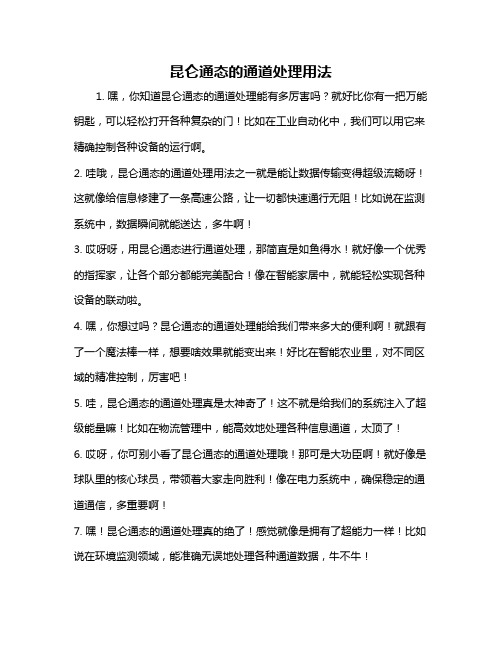
昆仑通态的通道处理用法
1. 嘿,你知道昆仑通态的通道处理能有多厉害吗?就好比你有一把万能钥匙,可以轻松打开各种复杂的门!比如在工业自动化中,我们可以用它来精确控制各种设备的运行啊。
2. 哇哦,昆仑通态的通道处理用法之一就是能让数据传输变得超级流畅呀!这就像给信息修建了一条高速公路,让一切都快速通行无阻!比如说在监测系统中,数据瞬间就能送达,多牛啊!
3. 哎呀呀,用昆仑通态进行通道处理,那简直是如鱼得水!就好像一个优秀的指挥家,让各个部分都能完美配合!像在智能家居中,就能轻松实现各种设备的联动啦。
4. 嘿,你想过吗?昆仑通态的通道处理能给我们带来多大的便利啊!就跟有了一个魔法棒一样,想要啥效果就能变出来!好比在智能农业里,对不同区域的精准控制,厉害吧!
5. 哇,昆仑通态的通道处理真是太神奇了!这不就是给我们的系统注入了超级能量嘛!比如在物流管理中,能高效地处理各种信息通道,太顶了!
6. 哎呀,你可别小看了昆仑通态的通道处理哦!那可是大功臣啊!就好像是球队里的核心球员,带领着大家走向胜利!像在电力系统中,确保稳定的通道通信,多重要啊!
7. 嘿!昆仑通态的通道处理真的绝了!感觉就像是拥有了超能力一样!比如说在环境监测领域,能准确无误地处理各种通道数据,牛不牛!
8. 哇塞!昆仑通态的通道处理真不是盖的!这就好比是一把利剑,斩断一切障碍!像在智能交通中,让交通信息的通道处理变得简简单单。
9. 总之啊,昆仑通态的通道处理那是相当厉害,在各种领域都能大显身手,给我们带来超多惊喜和便利,真的是太棒啦!。
昆仑通态工程运行详细步骤
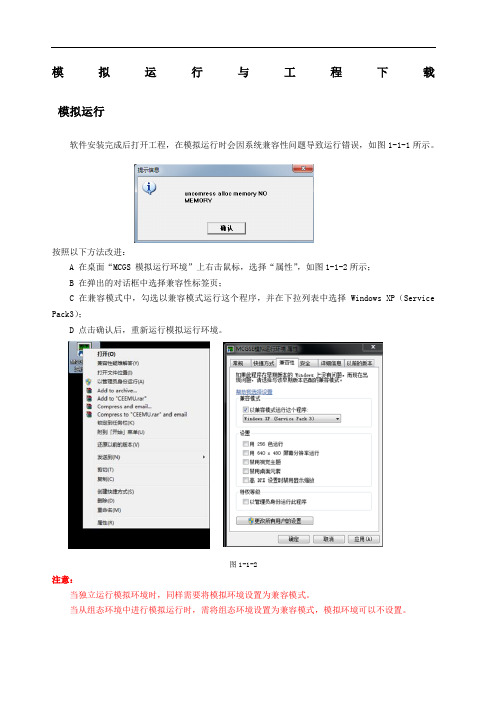
模拟运行与工程下载模拟运行软件安装完成后打开工程,在模拟运行时会因系统兼容性问题导致运行错误,如图1-1-1所示。
图1-1-1按照以下方法改进:A 在桌面“MCGS 模拟运行环境”上右击鼠标,选择“属性”,如图1-1-2所示;B 在弹出的对话框中选择兼容性标签页;C 在兼容模式中,勾选以兼容模式运行这个程序,并在下拉列表中选择Windows XP(Service Pack3);D 点击确认后,重新运行模拟运行环境。
图1-1-2注意:当独立运行模拟环境时,同样需要将模拟环境设置为兼容模式。
当从组态环境中进行模拟运行时,需将组态环境设置为兼容模式,模拟环境可以不设置。
工程下载建议使用U盘综合功能包,确保工程可以正常下载,下面介绍具体操作方法。
制作U盘功能包:A 将U盘插入到PC机的USB接口中;B 在工具栏或者菜单工具中点击图1-2-1示按钮或按F5直接进入下载配置窗口;图1-2-1C 在弹出的下载配置窗口上,点击制作U盘综合功能包按钮。
此时,如果原先U盘中已经存在U盘综合功能包的目录或者是tpcbackup目录,会弹出已有功能包的提示窗口,点是即可覆盖,如图1-2-2所示。
图1-2-2D 在弹出的选项中选择第三个选项更新工程,更新MCGS选项可以不选,如图1-2-3所示。
图1-2-3E 点击确定进行U盘综合功能包的制作,制作完成后弹出成功制作的提示框。
更新工程到屏中:A 将U盘插入到mcgsTpc的USB1主口上,将屏断电重启;B 在出现滚动条且尚未走完时,点击屏的任意处,启动U盘综合功能包,如图1-2-4所示;图1-2-4C 点击是进入功能选择界面,如图1-2-5所示;图1-2-5D点击用户工程更新按钮,在弹出的窗口中点击开始按钮,在弹出的窗口中点击开始下载按钮进行更新,如图1-2-6所示;E 更新完成后等待屏自动重启,断电重启时可拔出U盘。
图1-2-6USB线下载:USB下载工程会因下载线或系统问题导致下载不稳定,甚至不能下载。
- 1、下载文档前请自行甄别文档内容的完整性,平台不提供额外的编辑、内容补充、找答案等附加服务。
- 2、"仅部分预览"的文档,不可在线预览部分如存在完整性等问题,可反馈申请退款(可完整预览的文档不适用该条件!)。
- 3、如文档侵犯您的权益,请联系客服反馈,我们会尽快为您处理(人工客服工作时间:9:00-18:30)。
目录未找到目录项。
第一章显示和存盘MCGS软件提供了丰富的报表和曲线功能,用以实现实时报表、历史报表、实时曲线、历史曲线等功能,本章主要学习这些功能的组态方法,其中讲到了模拟设备的应用,实时报表、实时曲线显示,如何实现数据的存盘,存盘数据如何生成历史报表和历史曲线,最后还会实际操作人机界面中存盘数据的U盘导出功能。
第1节数据准备模拟设备是MCGS软件根据设置的参数产生一组模拟曲线的数据,以供用户调试工程使用。
可以产生标准的正弦波,方波,三角波,锯齿波信号,且其幅值和周期都可以任意设置。
我们首先添加模拟设备,产生一组正弦信号。
1.添加驱动在工作台中激活设备窗口,鼠标双击进入设备组态画面,点击工具条中的打开“设备工具箱”。
打开“设备工具箱”上的“设备管理”按钮,在通用设备分类下,找到“模拟设备”,添加到选定设备中。
图1-1-1在“设备工具箱”中的双击“模拟设备”,驱动即被添加到设备窗口中。
驱动添加完成后显示效果如下图所示。
图1-1-22.连接变量双击“设备0--[模拟设备]”打开“设备编辑窗口”。
点击按钮,打开“快速连接”对话框。
将通道个数修改为2个,确认。
图1-1-3 快速连接驱动的通道0和通道1分别连接了两个变量Data00、Data01。
图1-1-4点击“设置设备内部属性”,将通道1的正弦信号周期修改为20秒。
图1-1-5图1-1-6点击按钮,软件出现“添加数据对象”的提示,点击“全部添加”,即可将Data00、Data01两个变量在MCGS组态工程中进行定义。
图1-1-7至此,数据准备部分已经完成。
点击“设备属性设置”的“启动设备调试”,可以看到模拟设备按照正弦信号产生的调试数据。
图1-1-8第2节实时报表实时报表是对变量瞬时值的反映,通常用于将当前时间的数据变量按一定报表格式显示和打印出来。
实时报表可以通过MCGS系统的自由表格构件组态实现。
这一节,我们要通过自由表格构件实现一个简单的实时报表的功能。
1.添加自由表格(1)进入用户窗口,点击“新建窗口”,修改窗口名字为“报表”。
(2)双击打开“报表”用户窗口,点击打开“工具箱”,选取自由表格构件图标,在桌面适当位置,绘制一个表格。
图1-2-1(3)双击表格进入编辑状态,通过表格编辑条,将表格调整为2行2列。
(4)自由表格改变单元格大小的方法和微软EXCEL表格的编辑方式相同,即:在编辑状态,把鼠标指针移到A与B或1与2之间,当鼠标指针呈分隔线形状时,拖动鼠标至所需大小即可。
图1-2-22.变量链接(1)双击表格进入编辑状态。
在A列的两个单元格中分别输入:变量1、变量2。
图1-2-3(2)在B列中,选中变量1对应的单元格,单击右键。
从弹出的下拉菜单中选取“连接”项。
如下图2-1-4所示。
自由表格进入连接模式,表格的行号和列号后面加“*”,如图2-1-5所示。
图1-2-4图1-2-5(3)在B1单元格点击右键,弹出的变量选择对话框选择Data00变量。
同样,在B2单元格选择Data01变量。
图1-2-6(4)至此,自由表格的链接结束。
我们已经完成了一个简单的实时报表的组态。
模拟运行程序,可以看到实时报表实时显示Data00和Data01的当前值。
效果图如下所示:图1-2-7第3节历史报表历史报表通常用于从历史数据库中提取数据记录,并以一定的格式显示历史数据。
实现历史报表有两三种方式:⏹第一种是用动画构件中的“历史表格”构件;⏹第二种是用动画构件中的“存盘数据浏览”构件。
本节,我们以使用率更高的“历史表格”构件为例,来讲解如何实现历史报表功能。
1.3.1 数据存盘MCGS把数据的存盘处理作为数据对象的一个属性,封装在变量的属性中。
在MCGS嵌入版中,需要用组对象类型的变量进行存盘。
组对象类型是MCGS 引入的一种特殊类型的数据对象,类似于一般编程语言中的数组和结构体,用于把相关的多个数据对象集合在一起,作为一个整体来定义和处理。
我们要实现Data00和Data01两个数据对象的定时存盘功能。
具体操作步骤如下:(1)点击进入实时数据库,点击右侧的按钮,在实时数据库中新建一个数据对象。
双击打开数据对象的属性设置页,对象名称修改为“数据组”,对象类型修改为“组对象”。
图1-3-1(2)打开数据对象属性设置页的“组对象成员”子页,将需要存盘的Data00、Data01两个数据对象添加到组对象成员中。
图1-3-2(3)打开数据对象属性设置页的“存盘属性”子页,设置存盘为定时存盘,存盘周期为10秒。
点击“确认”按钮。
图1-3-3至此,Data00和Data01两个数据对象的定时存盘功能我们就完成了。
在实时数据库中,在存盘列我们可以看到“数据组”组对象的存盘信息。
图1-3-41.3.2历史报表MCGS软件的历史表格构件主要功能是连接存盘数据源,运行时动态的显示存盘数据源中的存盘记录的值。
可以多页显示和单页显示,并可以实现按照时间条件或是数值条件进行查询的功能。
本节,我们实现用历史表格构件实现多页显示“数据组”组对象的存盘数据。
1.添加历史曲线(1)进入“报表”用户窗口。
(2)在“工具箱”中选取历史表格构件图标,在桌面适当位置,绘制一个表格。
将表格调整为10行3列。
图1-3-5(3)双击表格进入编辑状态。
在第一列的三个单元格中分别输入:存盘时间、变量1、变量2。
图1-3-62.连接数据源(1)选中C1R2至C3R10所有单元格,在选中的单元格区域单击右键。
从弹出的下拉菜单中选取“连接”项。
如下图1-3-7所示。
历史表格进入连接模式,表格的行号和列号后面加“*”,如图1-3-8所示。
图1-3-7图1-3-8(2)点击菜单栏中的“表格”菜单,选择“合并表元”项,所选单元格区域会出现反斜杠。
图1-3-9(3)双击反斜杠区域,弹出数据库连接设置对话框,具体设置如下:⏹基本属性页中,连接方式选取:在指定的表格单元内,显示满足条件的数据记录;按照从上到下的方式填充数据行;显示多页记录。
图1-3-10⏹数据来源页中,选取组对象对应的存盘数据;组对象名为:数据组。
图1-3-11⏹显示属性页中,点击“复位”按钮。
图1-3-12⏹时间条件页中,排序列名:MCGS_TIME;降序;时间列名:MCGS_TIME;所有存盘数据。
图1-3-13(4)至此,历史曲线的功能组态已经完成。
最后,我们需要在“报表”窗口的循环脚本中,调用窗口的Refresh方法,以使历史表格构件定时装载数据,实现自动刷新。
图1-3-14模拟运行程序,可以看到历史报表显示数据组组对象的存盘数据。
实时报表和历史报表的对比显示效果图下所示:图1-3-15第4节实时曲线实时曲线构件是从实时数据库中读取数据,用曲线显示一个或多个数据对象数值的动画图形,实时记录数据对象值的变化情况。
本节,我们学习用实时曲线构件显示Data00和Data01两个数据对象的趋势图。
操作步骤如下:(1)进入用户窗口,点击“新建窗口”,修改窗口名字为“曲线”。
(2)双击打开“曲线”用户窗口,在“工具箱”中选取实时曲线构件图标,在桌面适当位置,添加实时曲线。
图1-4-1(3)双击实时曲线,打开实时曲线构件属性设置对话框,具体设置如下:⏹在基本属性页中,默认设置不需要修改。
⏹在标注属性页中,时间单位设为秒钟,最大值修改为1000,其它不变。
图1-4-2⏹在画笔属性页中,设置:✧曲线1对应的表达式设为Data00,颜色为蓝色;✧曲线2对应的表达式设为Data01,颜色为红色。
图1-4-3(4)实时曲线设置完成。
模拟运行可以看到周期为10秒的Data00的正弦曲线和周期为20秒的Data01的正弦曲线。
效果图如下:图1-4-4第5节历史曲线MCGS软件中历史曲线是将存盘数据从数据库中读出,以时间为X轴,数据值为Y轴进行曲线绘制。
工艺上,历史曲线主要用于事后查看数据的状态变化趋势和总结规律。
本节,我们要用历史曲线构件将数据组中的Data00和Data01两个数据对象的存盘数据的趋势图进行显示。
1.添加历史曲线(1)进入“曲线”用户窗口。
(2)在“工具箱”中选取历史曲线构件图标,在桌面适当位置绘制一个历史曲线构件。
图1-5-1(3)在历史曲线矩形框的下方有一排按钮,按钮上有前进、后退、快进、快退、到最后、到最前以及曲线设置和时间设置按钮。
这些按钮是历史曲线操作的缺省按钮。
2.添连接数据源(1)双击历史曲线构件,打开历史曲线构件属性设置对话框,进行如下设置:⏹在基本属性页中,将背景颜色设为白色;⏹在存盘数据页中,历史存盘数据来源选择组对象对应的存盘数据,并在下拉菜单中选择数据组;图1-5-2⏹在标注设置页中,坐标长度修改为10,时间单位修改为分;图1-5-3⏹在曲线标识页中:✧选中曲线1,曲线内容设为Data00,曲线颜色设为蓝色,最大值设为1000,实时刷新修改为Data00;其它不变;图1-5-4✧同样,选中曲线2,曲线内容设为Data01,曲线颜色设为红色,最大值设为1000,实时刷新修改为Data01;其它不变。
⏹在高级属性页中,勾选上运行时自动项。
(2)至此,我们就将历史曲线的组态工作完成了。
模拟运行程序,可以看到历史报表显示数据组组对象的存盘数据。
实时曲线和历史曲线的对比显示效果图下所示:图1-5-5其中,历史曲线有几个功能需要说明一下:游标:游标是X轴和Y轴坐标线上的四个小图标。
通过这个小图标,可以进行曲线的放大和缩小以及平移操作。
光标:光标是曲线区域中的一根线,随着鼠标移动,在信息显示窗口中,显示了光标当前指向的时间,以及此刻这些趋势点的值。
信息显示窗口:运行时显示光标所在位置的时间点和各条曲线的值,如下图所示。
图1-5-6第6节U盘导出MCGS软件提供了将存储在人机界面存储介质中的历史存盘数据导出到U 盘的功能,并且将数据转换成CSV格式,导出的数据表格在电脑上可以直接用Excel打开查看编辑。
本节,我们将结合实际操作学习这一功能。
1.6.1 U盘导出函数U盘导出功能需要用到MCGS中的系统函数!ExportHisDataToCSV( ),在帮助中索引该函数,可以看到函数功能及参数说明。
我们需要注意函数的各参数意义和类型。
图1-6-11.6.2 U盘导出函数操作步骤如下:(1)在“报表”窗口中,在报表的下方新建一个按钮构件,并将按钮的文本修改为“U盘导出”。
(2)双击按钮打开按钮构件属性设置,在脚本程序的抬起脚本里输入U盘导出函数“!ExportHisDataToCSV("\usbharddisk\数据.csv","数据组","","2014/1/1 0:0:0","2015/1/1 0:0:0",20000,1,"",进度,控制)”。
